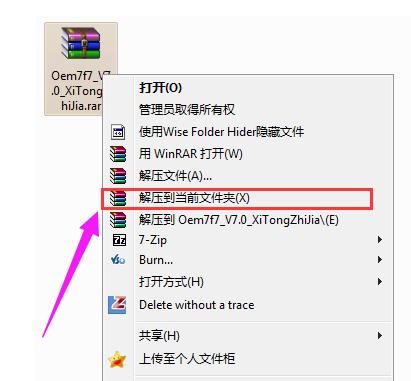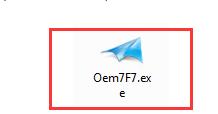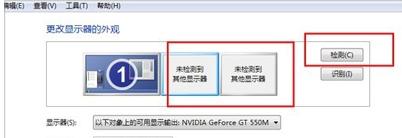笔记本连接投影仪,教您笔记本怎么连接投影仪
发布时间:2022-06-02 文章来源:深度系统下载 浏览:
|
Windows 7,中文名称视窗7,是由微软公司(Microsoft)开发的操作系统,内核版本号为Windows NT 6.1。Windows 7可供家庭及商业工作环境:笔记本电脑 、平板电脑 、多媒体中心等使用。和同为NT6成员的Windows Vista一脉相承,Windows 7继承了包括Aero风格等多项功能,并且在此基础上增添了些许功能。 投影仪广泛应用于家庭、办公室、学校和娱乐场所,关于笔记本连接投影仪的相关知识,对于很多的朋友来说是很少接触到投影仪的。对于很多的朋友来说投影仪上的很多的孔却不知道是做什么用的。下面,小编就来跟大家讲解笔记本连接投影仪的操作步骤。 现在笔记本电脑的使用也是广泛用户大家的工作和生活,使用笔记本的用户可能会遇到需要把电脑连接到投影仪,那么笔记本具体怎么连接到投影仪呢?这个问题难道不少的用户。下面,小编就来跟大家分享笔记本连接投影仪的操作方法了。 笔记本怎么连接投影仪 打开电脑和投影仪,用VGA视频线连接电脑和投影仪。
投影机电脑图解1 连接后对电脑的设备管理进行设置:打开电脑的控制面板,找到硬件和声音下的连接到投影仪。
投影机电脑图解2 找到“连接到投影仪”的选择点击,随后跳转出来的界面中会有“仅计算机 复制 扩展 仅投影仪”四个选项,选择复制。
笔记本电脑图解3 选择“仅计算机”意思是投影仪上将不会显示图像,计算机将不会输出图像到投影仪;如果我们选择“仅投影仪”,那么计算机将会关闭自己的显示器上的图像输出,在某种情况下有利于节能。
投影机电脑图解4 至于复制,是投影仪和电脑上的分辨率显示输出是完全一致的;还有一个拓展功能,我们可以将一个显示器上的图像输出放到两个显示器上,也可以对这两个不同的显示器进行不同的分辨率调节,需要我们自己根据实际需要进行调节。
投影机电脑图解5 一般情况下,我们是使用投影仪进行放映展示PPT或者是一些视频文稿,具体的设置,我们可以在屏幕分辨率里面进行不同的显示器调节,这里大家可以参考一下自己自身显示器的设置过程。
笔记本电脑图解6 以上就是笔记本连接投影仪的操作流程了。 Windows 7简化了许多设计,如快速最大化,窗口半屏显示,跳转列表(Jump List),系统故障快速修复等。Windows 7将会让搜索和使用信息更加简单,包括本地、网络和互联网搜索功能,直观的用户体验将更加高级,还会整合自动化应用程序提交和交叉程序数据透明性。 |
相关文章
本类教程排行
系统热门教程
本热门系统总排行